简介
条形码是由多个不同的空白和黑条按照一定的顺序组成,用于表示各种信息如产品名称、制造商、类别、价格等。目前,条形码在我们的日常生活中有着很广泛的应用,不管是在图书还是各种商品上都随处可见,扫描条形码就可以查询这个商品的信息,非常方便。
生成
生成条形码分为两步,第一步需要先下载并在系统上安装条形码字体,安装条形码字体的步骤如下:
1.条形码的字体有很多种,如code39,code128等,网上有很多条形码字体,根据自己的需要选择条形码字体下载,然后在开始->运行里输入C:\Windows\Fonts,回车,出现以下界面:
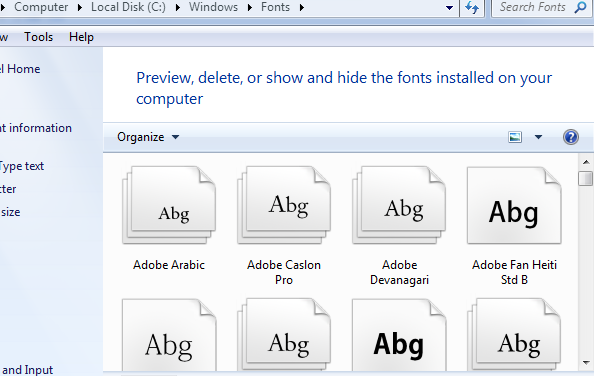
2. 从下载的字体文件夹里复制后缀为.TTF的文件,粘贴到上图所示的文件夹里,然后关闭文件夹,这样字体的安装就基本完成了。
第二步是代码实现:
下面是一个简单的使用C#在word文档中生成条形码的项目。这里我使用了一个从CodePlex上下载的免费Word组件。
步骤1:新建项目,添加引用并使用如下命名空间:
1 2 3 4 | using System.Drawing;using Spire.Doc;using Spire.Doc.Documents;using Spire.Doc.Fields; |
步骤2:创建一个新的word文档,并给它添加一个段落。
1 2 | Document document = new Document();Paragraph p = document.AddSection().AddParagraph(); |
步骤3:添加条形码文本,并设置字体名称(下载的条形码字体名称),还可以根据需要来设置字体大小和字体颜色。
1 2 3 4 | TextRange txtRang = p.AppendText("H63TWX11072");txtRang.CharacterFormat.FontName = "C39HrP48DmTt";txtRang.CharacterFormat.FontSize = 80;txtRang.CharacterFormat.TextColor = Color.SeaGreen; |
步骤4:保存并重启文件。
1 2 | document.SaveToFile("barcode.docx", FileFormat.Docx);System.Diagnostics.Process.Start("barcode.docx"); |
效果图如下:
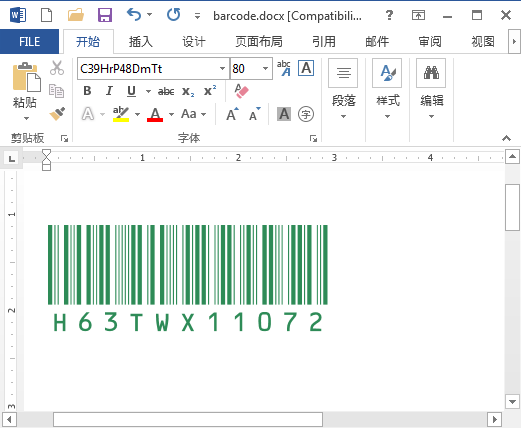
全部代码:
1 2 3 4 5 6 7 8 9 10 11 12 13 14 15 16 17 18 19 20 21 22 23 24 | using System.Drawing;using Spire.Doc;using Spire.Doc.Documents;using Spire.Doc.Fields;namespace Create_Barcode_in_Word{ class Program { static void Main(string[] args) { Document document = new Document(); Paragraph p = document.AddSection().AddParagraph(); TextRange txtRang = p.AppendText("H63TWX11072"); txtRang.CharacterFormat.FontName = "C39HrP48DmTt"; txtRang.CharacterFormat.FontSize = 80; txtRang.CharacterFormat.TextColor = Color.SeaGreen; document.SaveToFile("barcode.docx", FileFormat.Docx); System.Diagnostics.Process.Start("barcode.docx"); } }} |
原文:http://hzz333.blog.51cto.com/12844012/1919895